Google Forms: Bættu við þema
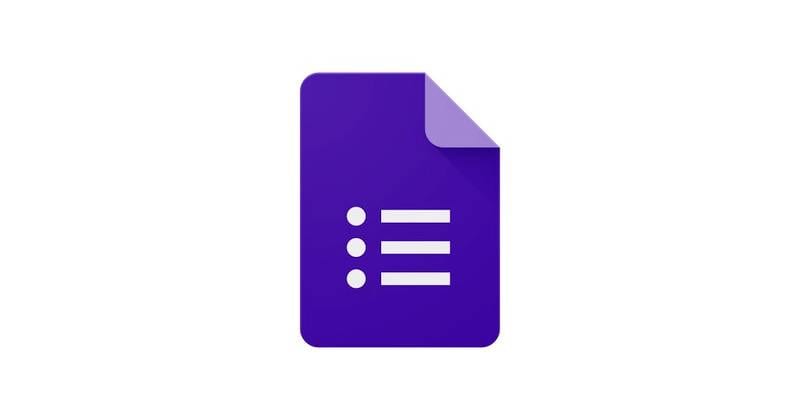
Þegar form er hannað er mikilvægt að passa útlit og tilfinningu formsins við tilgang þess. Stundum viltu formlega hönnun og aðra gætirðu viljað a
Þegar form er hannað er mikilvægt að passa útlit og tilfinningu formsins við tilgang þess. Stundum viltu formlega hönnun og aðra gætirðu viljað fá betri hönnun með beittum leturgerðum eða sérsniðinni hausmynd. Þegar það kemur að þemum geturðu bæði valið þínar eigin myndir og liti eða notað auðveldara valkostinn: Að velja úr fyrirfram völdum uppsetningum. Hvort heldur sem er, þú færð fallegt form með örfáum smellum.
Svona:
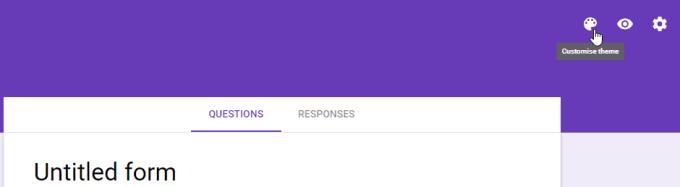
Sérsníða eyðublaðshnappinn
Í efra hægra horninu á Google form ritstjóra síðu, veldu „Sérsníða þema“. Þetta mun opna kassi hægra megin á skjánum sem inniheldur alla sérstillingarvalkosti sem Google leyfir.
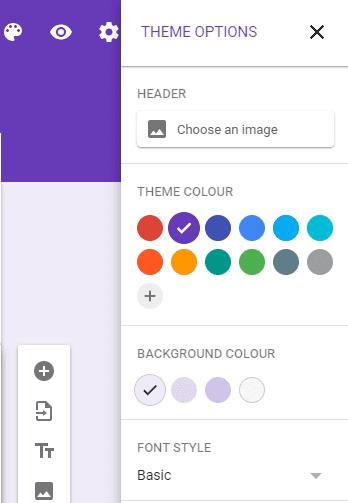
Þemavalkostir
Fyrsti valkosturinn af fjórum gerir þér kleift að velja hausmynd. Google hefur útvegað fjölda tiltækra valkosta sem þegar hafa verið forstilltir til að velja úr, en ef enginn þeirra hentar þínum þörfum geturðu valið þínar eigin myndir úr Google myndaalbúmunum þínum eða hlaðið upp mynd einstaka sinnum.
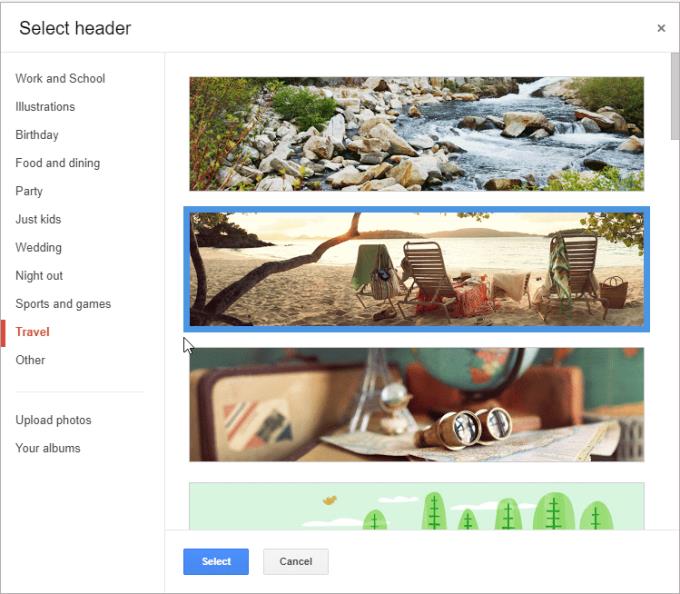
Veldu hausmynd
Þegar þú hefur valið hina fullkomnu hausmynd eða venjulegan lit geturðu sérsniðið aðal bakgrunnslitinn og valið leturgerð fyrir titilinn þinn og spurningar. Þó fullt úrval af litum hafi verið veitt, þá er mjög lítið úrval af tiltækum leturgerðum.
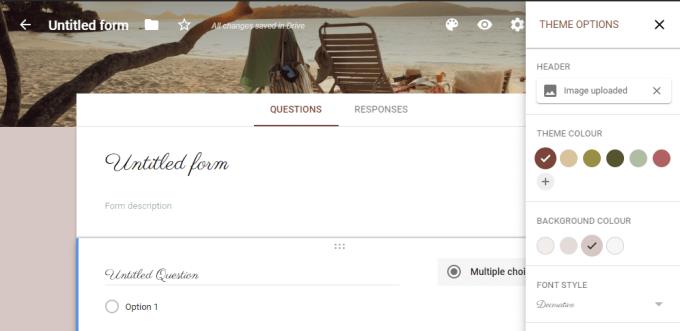
Veldu litasamsetningu og leturgerð
Þegar þú hefur valið hönnunina þína ertu tilbúinn að búa til eyðublaðið þitt í hvaða tilgangi sem þú þarft.
Lærðu hvernig á að búa til efnisyfirlit í Google skjölum á auðveldan hátt.
AR Zone er innbyggt app sem er fáanlegt í nýjustu Samsung símunum. Lærðu meira um AR eiginleika, hvernig á að nota appið og hvernig á að fjarlægja það.
Við sýnum þér nákvæmar skref um hvernig á að breyta Facebook lykilorðinu þínu.
Chrome, sjálfgefið, sýnir þér ekki alla vefslóðina. Þér er kannski sama um þessi smáatriði, en ef þú þarft af einhverjum ástæðum að birta alla vefslóðina, nákvæmar leiðbeiningar um hvernig á að láta Google Chrome birta alla vefslóðina á veffangastikunni.
Reddit breytti hönnun sinni enn og aftur í janúar 2024. Endurhönnunin er hægt að sjá af notendum skjáborðsvafra og þrengir að aðalstraumnum á sama tíma og tenglar eru til staðar.
Að slá uppáhalds tilvitnunina þína úr bókinni þinni á Facebook er tímafrekt og fullt af villum. Lærðu hvernig á að nota Google Lens til að afrita texta úr bókum yfir í tækin þín.
Áminningar hafa alltaf verið aðal hápunktur Google Home. Þeir gera líf okkar örugglega auðveldara. Við skulum fara í stutta skoðunarferð um hvernig á að búa til áminningar á Google Home svo að þú missir aldrei af því að sinna mikilvægum erindum.
Stundum, þegar þú ert að vinna í Chrome, geturðu ekki fengið aðgang að ákveðnum vefsíðum og færð upp villuna „Laga DNS vistfang netþjóns fannst ekki í Chrome“. Hér er hvernig þú getur leyst málið.
Hvernig á að breyta lykilorðinu þínu á Netflix streymisvídeóþjónustunni með því að nota valinn vafra eða Android app.
Ef þú vilt losna við endurheimta síður skilaboðin á Microsoft Edge skaltu einfaldlega loka vafranum eða ýta á Escape takkann.







